终于来到了重头戏Sources 面板,前面的文章提到了许多提高Debug 效率的小撇步,但如果遇到了更加复杂的情境,透过Console、Elements 面板都无法解决,此时就是Sources 面板的出场时机。
阅读本篇文章时建议搭配Demo页面Sources - Source Map & File Editing,效果更佳。
概览
打开Sources 面板后可以看到主要分成左中右三个面板,左侧面板主要和当前页面的资源相关,在面板中会看到已载入的资源如HTML、CSS、JS 等等档案以资料夹的型式呈现,也可以修改、储存档案改变当前的页面的行为。

右侧面板为JavaScript Debugger,上方是Debugger 的操作按钮以及JavaScript 执行环境的资讯,搭配中、右侧面板能够清楚观察JavaScript 的执行状况,并以断点、逐步执行、监看状态等功能辅助Debug。
中间的面板主要负责显示档案内容,搭配左右两侧面板有不同的效果,在上方也能将两侧面板收合,可以依据自身对Sources 面板的使用需求改变各个子面板的收合状态和宽度。

不过在开始讲解Sources 面板的功能之前,得先介绍Source map 和File editing 功能是什么玩意儿。
Source map
现今前端开发总跟框架脱离不了关系,也让许多网页上执行的JavaScript 都会预先经过处理,与开发时所看到的原始码有所不同,常见的处理工具包括:
Compiler
如TypeScript,将一种程式语言转换为另一种,也可能会有效能上的优化。
Transpiler
如Babel,将原始码转换为浏览器中可以直接使用的JavaScript,基本上不改变程式码的逻辑,不过随着Babel的更新,也出现了@babel/preset-typescriptplugin,因此也可视为Compiler。
Bundler
如Webpack、Rollup,将程式码、资源打包成网页,可搭配Transpiler、Loader 等等,把网页用到的所有资源包成一个档案。
Compressor
如Terser,对程式码进行Tree shake,删去没用到的原始码。
有了这些工具的帮忙,才能够直接在程式码中使用浏览器尚未支援的JavaScript 语法、常用在React 的JSX,或是合并、压缩程式码来提升网页效能等等,但经历多道转换的原始码早已面目全非,遇到问题时几乎无法用来Debug,于是Source map 就出现了。

原始码VS 打包后的程式码
Why
通常在Debug 的时候会藉由错误讯息、Call stack、行号等等来找出问题,但原始码经过转换后变数名称、行号已经完全不同,这时就要依靠Source map 来映射转换前后的程式码位置,出错时才能对应到原始码进行Debug。
另外不只是JavaScript,Source map 也能应用在其他资源如经过了Bundler、SASS 工具转换过的CSS。
原理
至于程式码的映射方式,其实就是建立一份程式码、原始码字元位置对照表,并把对照表的路径放在实际执行的程式码中来读取,其步骤大概是:
原始码打包成一行执行码
将原始码的每个变数存为阵列
将执行码各个字元对应到原始码的行号和阵列位置
以VLQ 和Base64 编码产出最终的Source map

注意到右下角的source mapped fromlog.js吗?
有了对照表,当网页中的程式码出错时就能映射到原始码的位置,也就能够从原始码下手如新增断点来Debug。

考量篇幅及主题,想要深入了解对照表的产生方式请参考实作原理,真的非常有趣,值得一看,另外在实作原理文章下方可以看到Source map的官方规范,你没看错,就是一份Google docs文件。
File Editing
File Editing是在DevTools中编辑页面档案的功能,总归一句就是把Chrome DevTools当成IDE来使用,可以直接打开这个Sources - Files来试试。
进入Demo 网页后先开启DevTools,照着Console 里面的提示
先打开Source 面板的Page 页签
按下index.js 开启程式码
编辑index.js的greetfunction后按Command+S存档
马上就会看到程式码的行为改变了!基本的档案编辑功能就这样,非常直觉简单,提供了一个简易的程式码编辑功能来改变网页行为。

不过读者是否有发现可以编辑JavaScript、CSS 等档案,但却不能编辑HTML,且即使按下存档,上方会出现一个惊叹号图示,重整页面后刚才的修改就全都消失了,该怎么保留编辑的内容呢?请待下回分晓。
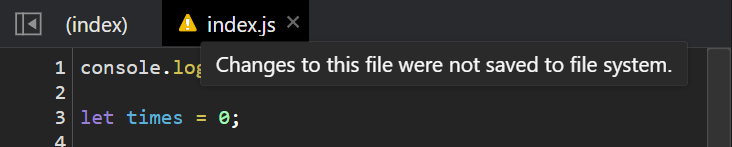
无法储存到档案系统!?
小结
今天提及的Source map在Sources面板扮演了非常重要的角色,常见的Bundle tools也都有关于Source map的设定(如Webpack),能依照需求及环境决定是否建立Source map以及建立的方式。
另外现在Chrome DevTools中的File editing只剩下功能而没有页签,取而代之的是Filesystem和Overrides,会在Sources - Workspace中详细介绍。